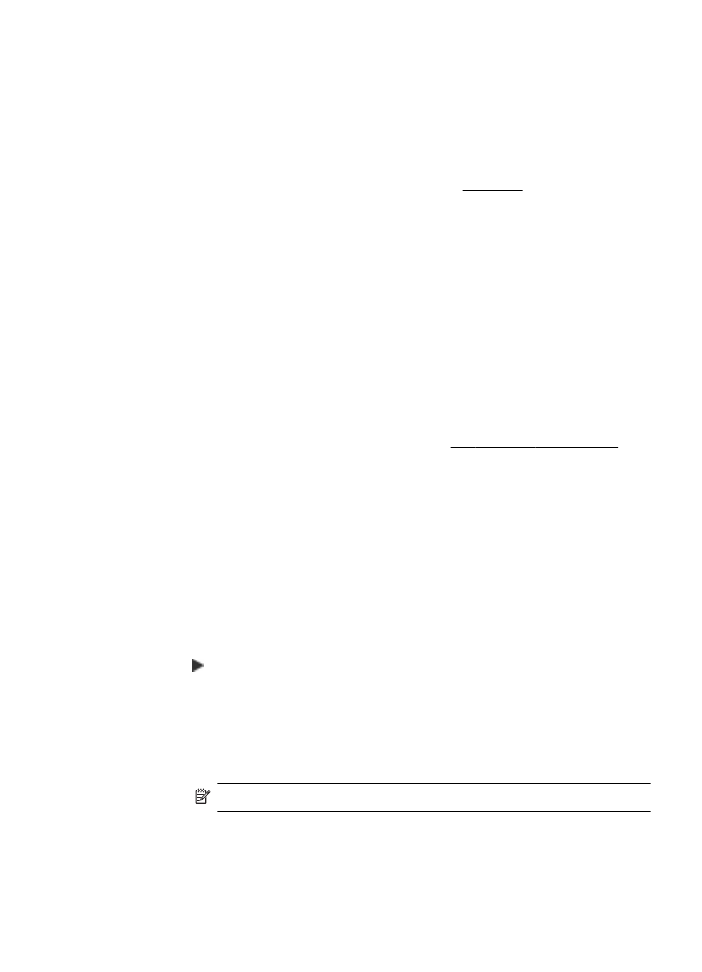
PC」和「傳真至 Mac」的需求
•
系統管理員電腦(該電腦上應啟動「傳真至
PC」或「傳真至 Mac」功能)
必須隨時啟動。只有一部電腦可以扮演「傳真至
PC」或「傳真至 Mac」的
系統管理員電腦。
•
目的地資料夾的電腦或伺服器必須維持開機。目的電腦或必須在啟用狀態,
否則傳真不會被儲存。
•
進紙匣必須放入紙張。如需詳細資訊,請參閱放入印材。
啟動「傳真至
PC」和「傳真至 Mac」
在執行
Windows 的電腦上,可以使用「數位傳真設定精靈」來啟動「傳真至
PC」。在 Macintosh 電腦上,您可以使用「HP 公用程式」。
若要設定「傳真至
PC」(Windows)
1.
按一下電腦桌面上的「開始」,再選取「程式集」或「所有程式」,然後選
取
HP 印表機的資料夾,最後選取 HP 印表機的選項。
2.
按兩下「傳真動作」,然後按兩下「數位傳真設定精靈」。
3.
按照畫面上的指示操作。
設定傳真至
Mac (Mac OS X)
1.
開啟
HP 公用程式。如需詳細資訊,請參閱 HP 公用程式 (Mac OS X)。
2.
按一下
HP 公用程式工具列上的「應用程式」圖示。
3.
按兩下
「HP 設定小幫手」,然後按照畫面上的指示操作。
修改「傳真至
PC」和「傳真至 Mac」設定
您可隨時用「數位傳真設定精靈」,從電腦更新「傳真至
PC」設定。您可以從
「
HP 公用程式」更新「傳真至 Mac」設定。
您可利用印表機控制台關閉「傳真至
PC」或「傳真至 Mac」,以及停用列印傳
真功能。
從印表機的控制台修改設定
1.
碰觸 (向右箭頭),然後碰觸「設定」。
2.
碰觸「傳真設定」,碰觸「基本傳真設定」,然後碰觸「傳真至
PC」。
3.
選擇要變更的設定。您可以變更下列設定:
•
「檢視電腦主機名稱」:檢視設來管理「傳真至
PC」或「傳真至 Mac」
的電腦名稱。
•
「關閉」:關閉「傳真至
PC」或「傳真至 Mac」。
附註 使用電腦上的